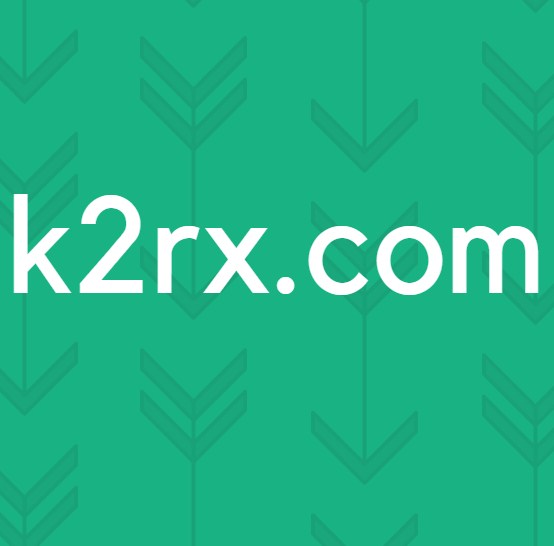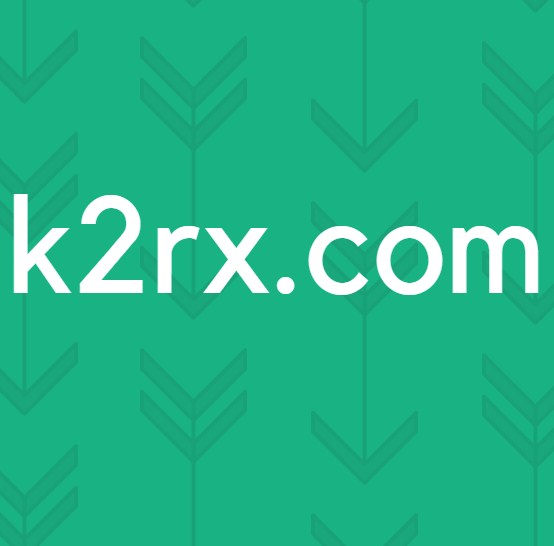Hur fixar jag väntande transaktionsångfel?
En väntande transaktion sker i Steam på grund av ett ofullständigt Steam-köp. Även om Steam-köpupplevelsen är ganska säker och bra men på grund av eventuella nätverksfel kan betalningsprocessen fastna och när användaren försöker genomföra ett annat köp visar Steam det väntande transaktionsfelet.
Det här felmeddelandet rapporterades inte som en ”glitch” av någon av användarna. I alla fall finns det antingen nätverksavkoppling eller så finns det verkligen en väntande Steam-transaktion mot ditt konto. Detta problem löses vanligtvis genom att ta bort den väntande transaktionen direkt som vi kommer att se nedan.
Vad orsakar väntande transaktion Steam-fel?
- Ett ofullständigt Steam-köp tidigare kan göra att Steam visar det väntande transaktionsfelet.
- Ett annat möjligt fall där du kan uppleva felet ”väntande transaktion” är där servrarna själva inte är igång.
- Om båda ovanstående lösningar inte fungerar kan du försöka kontakta Steams support för problem med ditt konto.
Förutsättning: Kontrollera Steam-serverstatus
Innan du prövar någon lösning, se till att Stäng av valfri proxy / VPN om du använder en. Steam stöder inte inköp via anonyma proxyer från och med dess nya policy för att förhindra piratkopiering och göra transaktionen säker. Denna policy implementerades nyligen eftersom en säker tunnel inte kan skapas för ett köp om du använder en proxywebbplats.
För det andra, se till att Steam-webbplatsen är igång. Du kan kontrollera den officiella Steam-statusen för att bekräfta om Steam-servrarna är i driftstillstånd. Du kan också felsöka om du inte kan göra det flera gånger komma åt Steam-servrar. Endast om du är helt säker på att du kan komma åt Steam-tjänster ska du gå vidare med lösningen nedan.
1. Avbryt väntande transaktioner i Steam
När en användare gör ett köp via en Steam-klient men processen inte kunde slutföras och användaren försöker göra ett nytt köp, kommer Steam att visa felet om att det finns en pågående transaktion. Spelmotorn låter inte användaren slutföra ett nytt köp. I det här fallet kan det lösa problemet att annullera det väntande köpet och försöka den nuvarande transaktionen lösa problemet.
- Öppna Steam Client och klicka påKontouppgifter Om du har problem med att slutföra avbokningsprocessen från ångklienten, använd sedan Steams hjälpsida för att avbryta den pågående transaktionen.
- Klicka nu på Visa köphistorik som öppnar en lista över Steam-transaktioner.
- Om det finns fler än ett väntande köp, välj sedan något av dessa väntande köp.
- Välj nu “Avbryt transaktionen ”
- Klicka på "Avbryt mitt köp ”.
- Upprepa processen för alla andra pågående köp.
- Omstart Steam och kontrollera om du kan göra ett nytt köp utan problem.
2. Använda Steams webbplats
En annan lösning kring det väntande transaktionsfelmeddelandet använder Steam-webbplatsen för att göra köpet på ditt konto. Även om betalningssystemet är detsamma mellan båda plattformarna, finns det ibland internetproblem i Steam-klienten på grund av vissa portar.
Försök att logga in på ditt konto med Steam-webbplatsen och försök att göra samma transaktion igen. Om transaktionen lyckas kan du enkelt konsumera / använda artikeln du köpte på Steam-klienten på vilken dator som helst.
3. Använda en annan betalningsmetod
Ett annat sällsynt fall där vi ser detta problem är att betalningsmetoden som du använder för att köpa Steam inte antingen stöds av plattformen eller om det finns något fel vid hanteringen av själva transaktionen (med frågan från din betalningsleverantör). Här kan du försöka använda en alternativ betalningsmetod, till exempel kan du försöka använda ditt kredit- / bankkort direkt med Steam istället för att använda tredjepartsbetaltjänster som PayPal, etc.